Решаем задачу: суммируем общий доход только тех сотрудников, чей доход больше 50000. Тем самых мы определяем наиболее успешных сотрудников.
Шаг 1. В ячейку G6 вводим выражение «Сумма>50000». Это будет название.
Шаг 2. В ячейку G6 будет вычисляться сумма с учетом условий (вводим функцию суммы при определенных условиях «СУММЕСЛИ» (знак «=» и «су» в русском регистре)):

Появляется выпадающее меню, в котором представлен перечень функций, начинающиеся на «су».
Шаг 3. Выбираем функцию «СУММЕСЛИ» (выбор из выпадающего меню и двойной щелчок ЛМ по имени функции в меню)
Шаг 4. Определяем диапазон суммирования, где будет вычисляться сумма с учетом условий:

Шаг 5. Вводим «;» (точка с запятой) и выражение «»>50000″»:

Кавычки обязательны!!!
Шаг 6. Нажимаем Enter:

Формула выглядит так:
| =СУММЕСЛИ(G6:G10;»>50000″) |
Сумма с учетом условий готова! В данном случае у нас одно условие.
Если вы хотите работать с диалоговым окном «Аргументы функции»
Шаг 1. Находим функцию «СУММЕСЛИ» (лента Формула → группа команд Библиотека функций → категория Математические → функция СУММЕСЛИ):

Шаг 2. Вводим следующие значения в поля:

Я не работаю в сфере торговли. Я работаю с большим объемом самых разных документов и презентаций. Мне очень удобно вести базу данных в Excel’е. Я подсчитываю:
- Количество документов (отвечающих определенным условиям)
- Количество страниц в документах (слайдов презентации)
- Степень готовности документов по определенным условиям.
- Степень важности документов
- Тематика документов
- Заказчики документов и много другое
Excel помогает мне видеть наглядно ход развития очередного проекта и при необходимости готовить отчет для начальства.
И, конечно, главные выводы по пяти урокам:
- Аргументы разделяются точкой с запятой
- Аргумент может быть вложенной функцией. Например, =ЕСЛИ(И(условие;условие);»значение, если ИСТИНА»;»значение, Если ЛОЖЬ»). ЕСЛИ основная функция, а функция И является аргументом. В этом случае в аргументе-функции будут свои аргументы. И они, в свою очередь, тоже будут разделяться точкой с запятой (хорошо, что мы только два условия записали, а не 255)
- Любая текстовая информация в формуле должна быть заключена в кавычки
- Число открывающихся скобок должно равняться числу закрывающихся скобок. Когда я пишу формулу, то в конце занимаюсь именно подсчетом скобок, но если я ошибусь, то Excel любезно выдаст мне диагностику:

Если в формуле будет незначительная ошибка, то Excel предложит исправить опечатку:
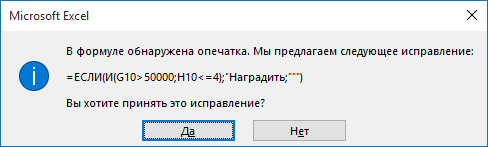
И совсем дело плохо при такой диагностике:
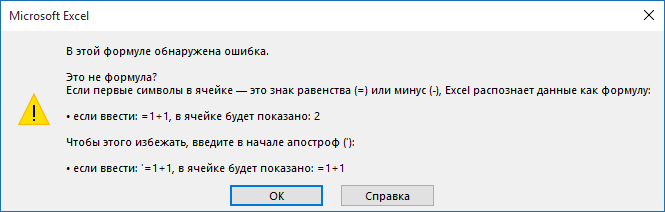
В этом случае лучше начать сначала. Поэтому я желаю вам соблюдать всегда синтаксис Excel и полюбить формулы!



Комментировать
Для отправки комментария вам необходимо авторизоваться.